PS2017怎么制作圆形礼帽模型?
溜溜自学 综合其它 2022-12-19 浏览:288
大家好,我是小溜,在日常的图形图像设计工作中,可以使用PS软件,这可以用Photoshop2017来设计和制作。可以从基础的知识开始学习,比如制作圆形礼帽模型,并给模型添加材质。那么,PS2017怎么制作圆形礼帽模型呢?小溜这里给大家分享一下方法。
工具/软件
硬件型号:联想ThinkPad P14s
系统版本:Windows7
所需软件:PS CS6
方法/步骤
第1步
在打开的Photoshop2017软件上,新建一个空白文档,并设置好图形的尺寸,导入一张向海洋风景的素材图片,如下图所示。
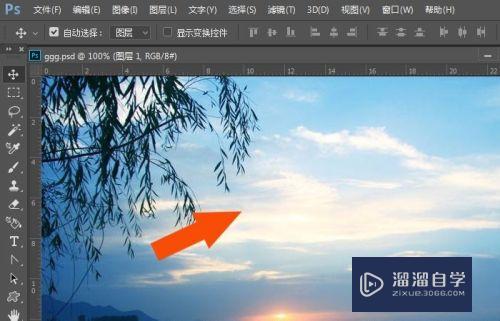
第2步
接着,鼠标左键单击菜单下的【图层】>>【新建】下的【新建图层】,如下图所示。
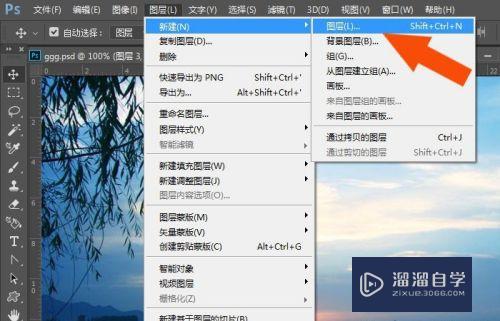
第3步
然后,在【新建图层】的窗口中,输入图层的名称,比如布纹材质,如下图所示。
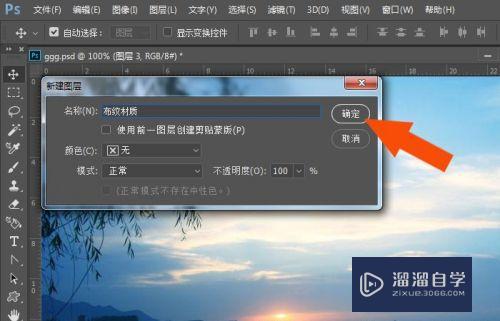
第4步
接着,在新建的图层中复制一张布纹花卉材质的图片,如下图所示。
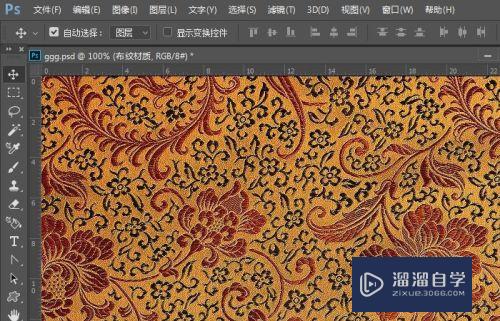
第5步
然后,在金属材质的图层上,鼠标左键单击菜单下的【3d】>>【从图层新建】下的【帽子模型】,如下图所示。
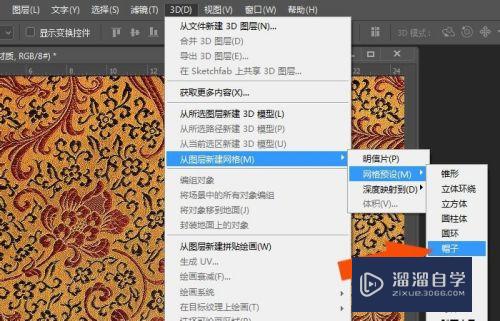
第6步
接着,可以看到模型中自动把布纹花卉素材图片作为材质,添加到圆形礼帽模型上了,如下图所示。
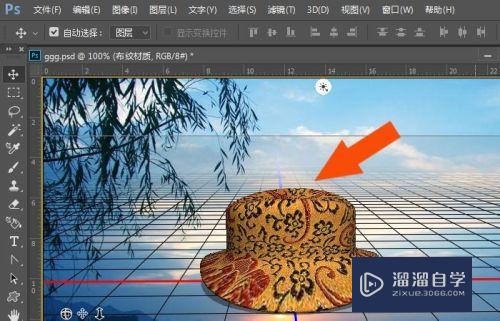
第7步
然后,把圆形礼帽模型在背景图形中摆放好位置,如下图所示。

第8步
最后,对用PS制作圆形礼帽模型的方法总结一下,这样对学习有帮助,如下图所示。通过这样的步骤和方法,就学会在PS中制作圆形礼帽模型了。
注意/提示
好啦,本次关于“PS2017怎么制作圆形礼帽模型?”的内容就分享到这里了,跟着教程步骤操作是不是超级简单呢?快点击下方入口观看免费教程→→
相关文章
距结束 05 天 01 : 29 : 28
距结束 00 天 13 : 29 : 28
首页







